iPhoneを使う時、スクリーンタイムが設定されたことがありますか?多くの親は、子供が長時間iPhoneを使用することを望まないため、iPhoneのスクリーンタイム設定を利用しています。しかし、スクリーンタイムが設定された中古iPhoneを手に入れた場合は、スクリーンタイムを解除する必要があります。今回の記事では、スクリーンタイムを回避できる8個の抜け道を詳しく紹介します。
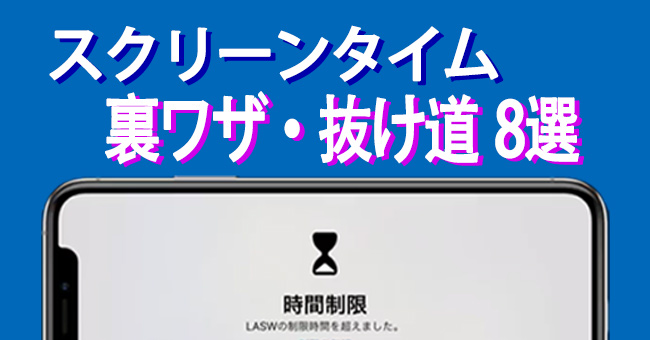
スクリーンタイムとは?
スクリーンタイムとはiOS12以降で利用できるiPhoneの機能である。この機能を使えば、iPhoneの使用時間と使用状況を確認することができます。さらに、スクリーンタイムを使って、アプリの使用できる時間を制限することもできます。しかし、スクリーンタイムがオンになっている場合、アプリの使用はすべて制限されており、さまざまな不便な点があります。そのため、これらの制限を解除するには、スクリーンタイムを回避・削除する必要があります。
抜け道1:「設定」でスクリーンタイムをオフにする
スクリーンタイムを削除するには、この方法は一番簡単です。しかし、スクリーンタイムのパスコードを知っている必要があります。その手順は以下の通りです。
まず、「設定」アプリを開いて、「スクリーンタイム」をタップしてください。 次に、下にスクロールすると、画面に「スクリーンタイムをオフにする」というオプションが出ます。それをタップして、「スクリーンタイムをオフにする」を選択し、現在のスクリーンタイムのパスコードを入力すれば、スクリーンタイムを消すことができます。
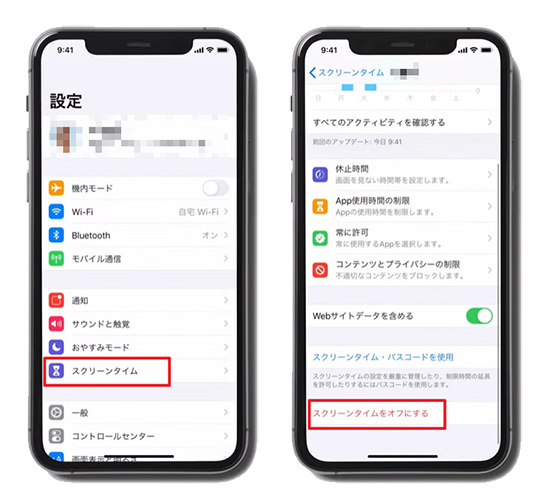
抜け道2:専門のソフトでスクリーンタイムを削除する【データ損失なし】
以上の抜け道はスクリーンタイムのパスコード、あるいはApple IDとパスワードを入力する必要があるので、一部の人にとっては実行できません。そこで、パスコードがなくても簡単にスクリーンタイムを解除できる専門的なソフトをご紹介します。TunesKit iPhone UnlockerはiOSデバイスのロック解除のために開発されたソフトで、僅かな手順でiPhoneのスクリーンタイムをデータ損失なしで削除することができます。このソフトも丁寧なガイドがあり、テクノロジーに詳しくない人でも簡単に操作できます。
次に、TunesKit iPhone Unlockerを使ってiPhoneのスクリーンタイムを消す手順をご紹介します。
TunesKit iPhone Unlockerを使って、Apple IDなしでiPhoneのロックを解除する方法を見てみましょう。
STEP 1iPhoneをコンピュータに接続する
まず、スクリーンタイムを解除したいiPhoneをUSBケーブルでコンピュータに接続します。そして、TunesKit iPhone Unlockerを実行して、メインインターフェースで「スクリーンタイムパスコードを解除」をクリックします。
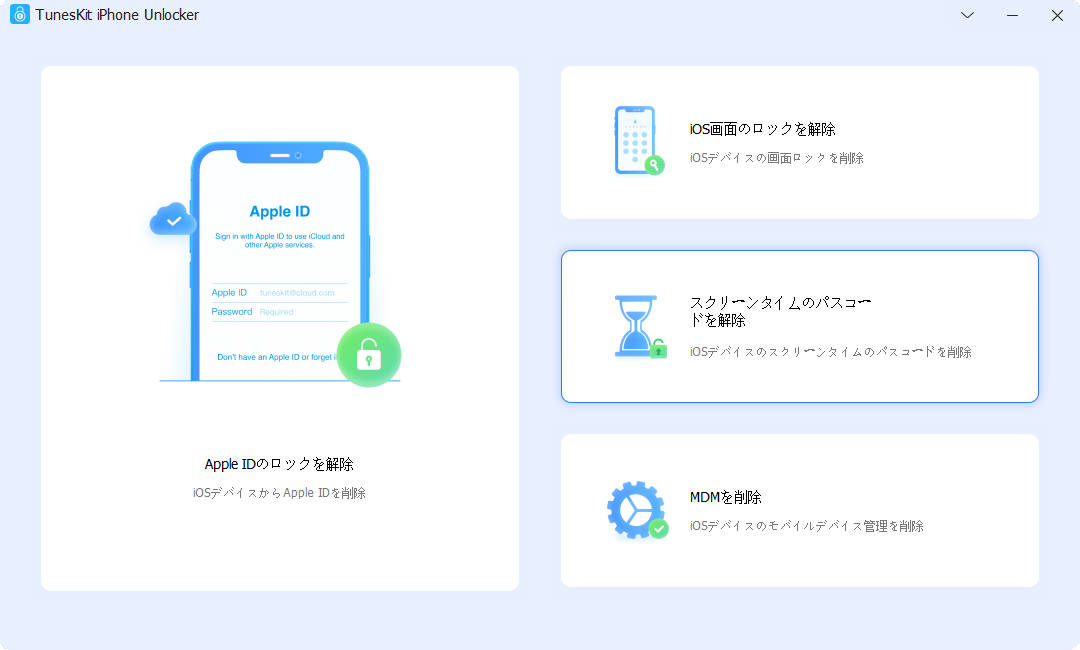
STEP 2スクリーンタイムの削除を開始する
次の画面で、「開始」ボタンを押せば、TunesKitは自動的にiPhoneのスクリーンタイムパスコードを削除し始めます。
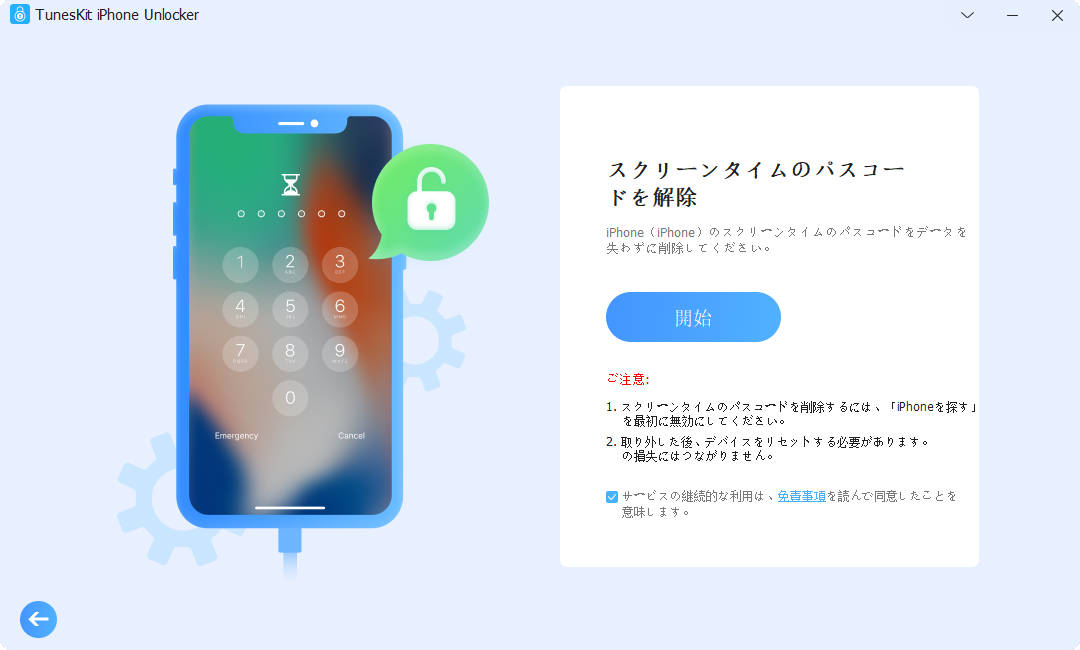
STEP 3iPhoneを初期設定する
スクリーンタイムが成功に解除されたら、初期設定画面が出ます。アプリとデータを設定する時は「アプリとデータを転送しない」オプションを選択してください。そして、スクリーンタイムを設定する時は「あとで"設定"でセットアップ」のを選択してください。このプロセスはデータを消去しないので、心配しないでください。
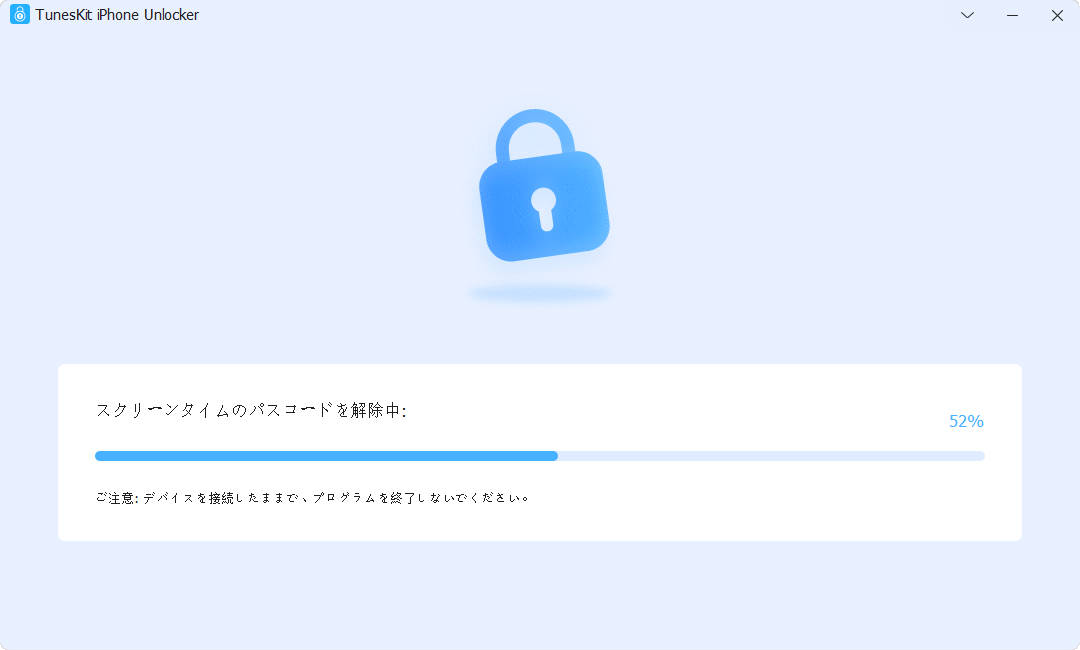
スクリーンタイムを解除したいiPhoneの「iPhoneを探す」機能がオフになっているかどうかを確認しておいてください。「設定」アプリを開いて、「(自分の名前)」> 「探す」 > 「iPhoneを探す」の順にタップして、「iPhoneを探す」を無効にしてください。
抜け道3:裏ワザでスクリーンタイムをごまかす
1、時間帯を変更する
スクリーンタイムには、特定の時間内にアプリの使用を制限する機能が備わっています。そのため、タイムゾーンを変更した後、デバイスはアプリの使用が制限されている時間に入らないため、スクリーンタイムをごまかすことができます。
タイムゾーンを変更するには、「設定」アプリを開いて、「一般」>「日付と時刻」の順にタップして、「自動設定」をオフにします。そして、「時間帯」をタップして、タイムゾーンを変更してください。現在の地域と時差が大きい時間帯を選ぶことがおすすめです。この抜け道はスクリーンタイムを削除できませんが、一時的にそれをバイパスすることができます。
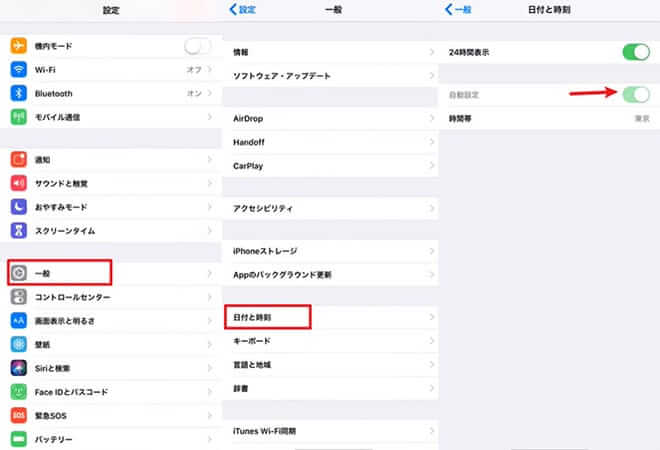
2、制限されたアプリを再インストールする
制限されたアプリを再インストールすることも、スクリーンタイムの抜け道の一つです。ただし、この抜け道を利用するにはたくさんのアプリを再インストールする必要がありますので、かなり時間がかかります。さらに、iPhoneの中でもスクリーンタイムを内蔵しているアプリがあり、再インストールしてもこれらのアプリのスクリーンタイムを削除できません。
再インストールするには、以下の手順に従ってください。
1、削除したいアプリを長押ししてください。すると、「(アプリ名)を削除しますか?」というメッセージが表示され、「削除」ボタンをタップするとアプリが削除されます。
2、App Storeを開いて、右上のアカウントのアイコンをタップしてください。
3、次の画面で、「購入済み」をタップします。そうすると、購入済みのアプリのリストに入ります。
4、Apple IDを使用して、右横のダウンロードアイコンをタップすると、以前にダウンロードしたアプリを再インストールすることができます。
これで制限されたアプリはスクリーンタイムを回避することができます。しかし、これもまた親に制限されるので、根本的に問題を解決することができません。
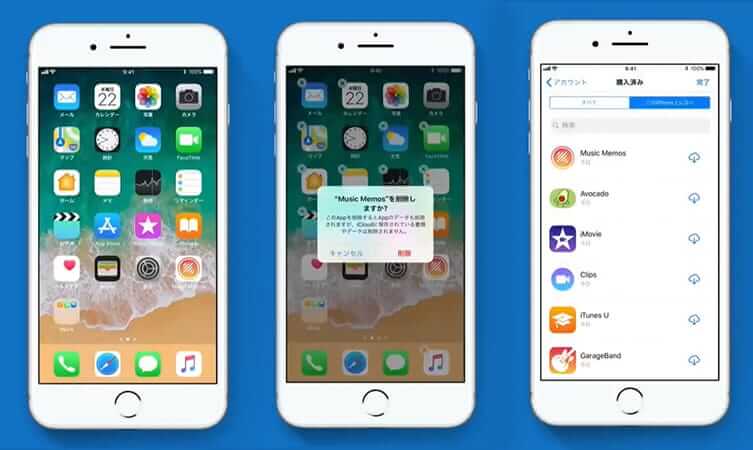
3、ブラウザで制限されたコンテンツをアクセスする
もしデバイスでは制限されていないウエブブラウザがありましたら、スクリーンタイムを回避することもできます。この抜け道を使うには、以下の手順で操作してください。
1、「設定」アプリを開いて、「スクリーンタイム」をタップして、「コンテンツとプライバシーの制限」に移動します。
2、ここで、ブラウザが制限されているかどうかを確認することができます。 もしブラウザが制限されていなかったら、スクリーンタイムを回避して、ブラウザでアクセスしたい内容を見ることができます。
抜け道4:スクリーンタイムをオフにしたいiPhoneを初期化・消去する
初期化はiPhoneのすべてのデータと設定などを削除しますので、直接的にiPhoneを初期化することはスクリーンタイムを消去できます。しかし、iPhoneの初期化すると、データが失われるので、データのバックアップをすることがおすすめです。
1、「設定」でiPhoneを初期化する(Apple IDとパスワードが必要)
「設定」アプリでiPhoneを初期化することは一番簡単で、他のツールを利用する必要もありません。スクリーンタイムをオフにしたいiPhoneを初期化する手順は以下の通りです:
1、「設定」アプリを開きます。「一般」>「転送またはiPhoneをリセット」の順に移動します。
2、スクリーンタイムを削除したいiPhoneのAppleとパスワードを入力して、操作を確認します。
3、「このiPhoneを消去」画面で「続ける」ボタンをタップしてください。そうすると、iPhoneが初期化され、スクリーンタイムも削除されます。
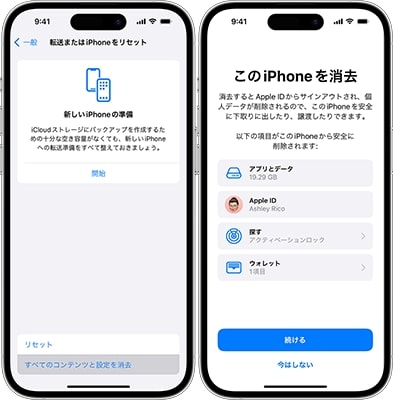
2、iCloudでスクリーンタイムを解除したいiPhoneを消去する
この抜け道を利用するには、以下の条件を満たす必要があります:
● スクリーンタイムを削除したいiPhoneで「探す」機能をオンにしたことがあります。
● iPhoneのApple IDとパスワードがわかります。
● スクリーンタイムをオフにしたいiPhoneがネットワークに接続しています。
次に、iPhoneのスクリーンタイムを解除する手順をご説明します。
1、iCloudにアクセスし、スクリーンタイムを解除したいiPhoneのApple IDとパスワードを入力してください。
2、「デバイスを探す」のオプションで、左側の「すべてのデバイス」で消去したいiPhoneを選択して、「このデバイスを消去」オプションをクリックしてください。
3、画面の指示に従って、スクリーンタイムをオフにしたいiPhoneをリモート消去します。
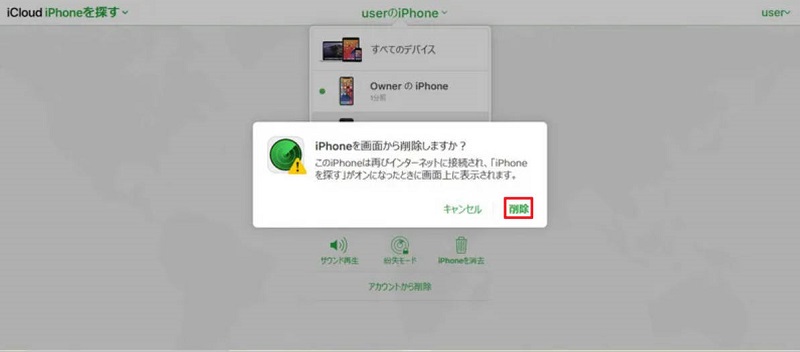
iCloudにアクセスするだけではなく、他のiOSデバイスでもiPhoneをリモート消去することができます。そして、以下の条件を満たす必要があります:
● 操作を行うiPhoneは「探す」機能をオンにしています。
● スクリーンタイムをオフにしたいiPhoneのApple IDとパスワードがわかります。
次に、他のデバイスを使ってiPhoneをリモート消去する手順をご説明します。
1、消去したいiPhoneのApple IDとパスワードで他のiPhoneで「探す」アプリを登録します。
2、「デバイスを探す」>「このデバイスを消去」>「続ける」の順にタップします。
3、画面に表示される「電話番号を入力」と「メッセージを入力」メッセージを無視にして、右上にある「消去」ボタンを押してください。
4、スクリーンタイムを解除したいiPhoneのApple IDとパスワードを入力します。次に、「消去」ボタンをタップすればiPhoneがリモート消去されます。
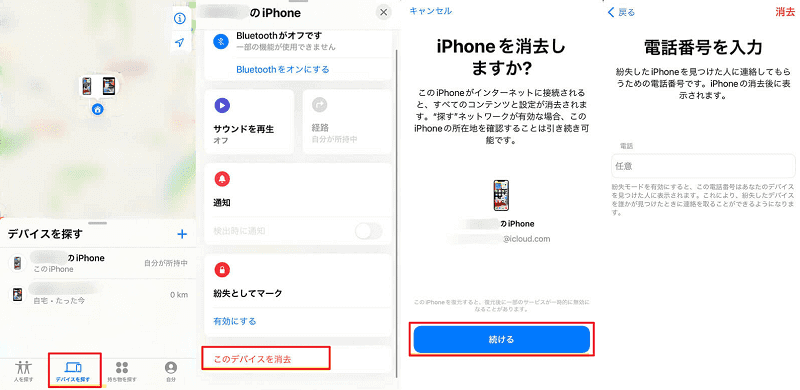
3、iTunesでiPhoneを復元する
スクリーンタイムを消したいiPhoneがiTunesと同期したことがあったら、次の操作でiTunesを使ってiPhoneを初期化することができます。1、スクリーンタイムを削除したいiPhoneをUSBケーブルでコンピュータに接続して、「このコンピュータを信頼しますか?」が表示されたら「信頼」をタップしてください。
2、iTunesを開いて、「概要」>iPhoneのアイコンの順にクリックしてください。
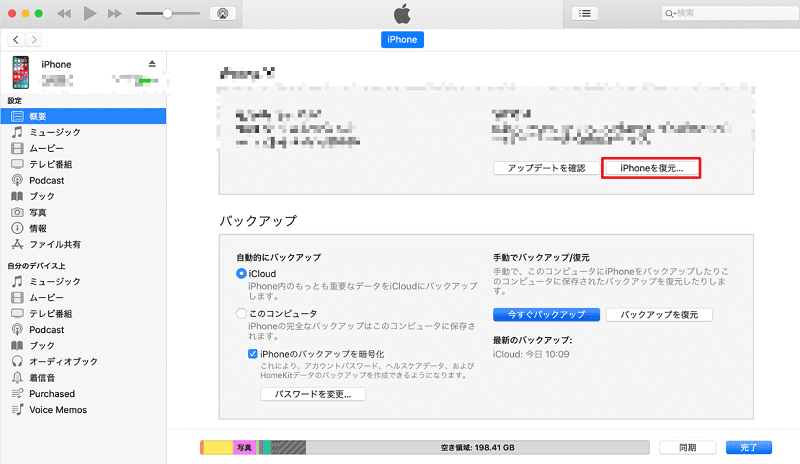
3、「iPhoneを復元…」ボタンをクリックして、画面に表示されたメッセージで「復元」オプションを選択してください。
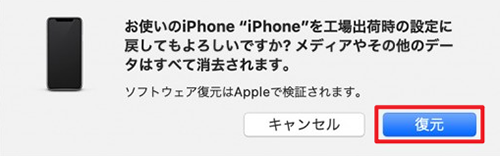
これでiPhoneが初期化され、スクリーンタイムが解除されます。
スクリーンタイムの抜け道に関するよくある質問
1、スクリーンタイムの解除回数は何回までですか?
スクリーンタイムのパスコードの解除回数は10回までです。iPhoneの画面ロックのパスコードと同じく、10回スクリーンタイムのパスコードの入力を間違えるとパスコードを入力できなくなります。
2、スクリーンタイムを解除したら親に通知される?
スクリーンタイムを解除しても、特に親に通知はしませんが、iPhoneのアプリの使用時間やデータ使用量からスクリーンタイムに異常があるかどうかを判断することができます。
3、スクリーンタイムの履歴を削除するには?
スクリーンタイムの履歴を削除する最も簡単な方法はスクリーンタイムをオフにすることです。ブラウザなどの閲覧履歴を削除するには、「Safari」を例として、「設定」アプリで「Safari」を選択して、「履歴とWebサイトデータを消去」>「履歴とデータを消去」の順にタップしてください。
4、スクリーンタイムで検索履歴はバレますか?
いいえ、バレません。親が見ることができるのは、アプリの使用時間やデータ通信量などであり、検索・閲覧した内容は親のデバイスで見ることができません。
おわりに
今回はスクリーンタイムの抜け道についてご紹介しました。一般的に、スクリーンタイムをごまかすことはただ一時的に使える方法です。自由にデバイスを使用するには、やはりスクリーンタイムを削除して、オフにする必要があります。以上の抜け道の中では、TunesKit iPhone Unlockerの使用が一番おすすめです。この便利なツールを使えば、僅かな手順でスクリーンタイムをデータ損失なしで削除できます。さらに、無料体験版もご用意していますので、ご興味があればぜひダウンロードしてみてください。

